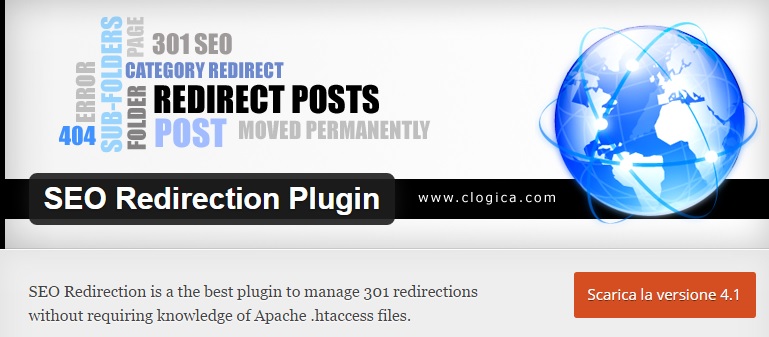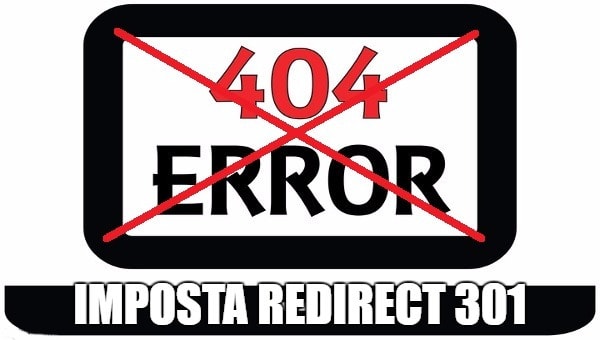
Come fare un redirect 301 su WordPress
Come fare un redirect 301 su WordPress
Essendo WordPress il CMS più utilizzato sul web per la realizzazione di un sito internet, vi esporremo oggi una semplice e breve guida per gestire un redirect 301.
Redirect 301, che cos’è?
Redirect 301 è un codice di stato HTTP fornito nell’intestazione della risposta del server e indica che la URL richiesta (sito, pagina o articolo) è stata spostata su una posizione differente in modo stabile e definitivo. Grazie a questo redirect, il browser o meglio ancora lo spider dei motori di ricerca (Google, Yahoo o Bing) può accedere alla risorsa corretta e non ricevere un errore 404 (risorsa non trovata).
Solitamente sono più spesso utilizzati i redirect 301 in questi casi:
- Migrazione di un sito su un nuovo dominio ( vecchiodominio.it -> nuovoDominio.it)
- Migrazione di un sito da dominio http ad https
- Cambio URL nome categoria e/o tag (/vecchioTag/articolo/ -> /nuovoTag/articolo/)
- Cambio URL articolo (/vecchioArticolo.html -> nuovoArticolo.html)
- Link rotto (ovvero link che punta ad una URL non funzionante)
- Pagine con status code 404 (risorsa non trovata)
Cosa usare su WordPress per gestire un redirect 301?
Noi utilizziamo un plugin gratuito chiamato SEO Redirection. Per il nostro caso, l’utilizzo del plugin per effettuare redirect 301, è più che sufficiente la versione free.
Come impostare un redirect 301 con il plugin gratuito per WordPress SEO Recirection Free
Una volta installato il plugin SEO Redirection Free potremo accedervi andando dal pannello WordPress su Impostazioni –> SEO Redirection ed arriviamo nella seguente schermata.
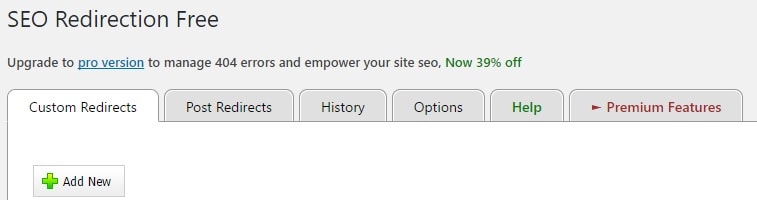
Cliccando su “Add New” possiamo andare a comunicare la URL che restituisce un errore (esempio 404) o più semplicemente una URL non più esistente.
Lasciamo tutte le impostazioni presenti di default. Nel campo “Redirect from” incolliamo la URL di errore, su “Redirect to” incolliamo l’URL che abbiamo scelto come destinazione.
Cliccando su “Add New” in basso a sinistra avremo salvato il nostro redirect 301. Provando dunque ad accedere al vecchio URL verremo automaticamente reinderizzati a quello nuovo scelto.
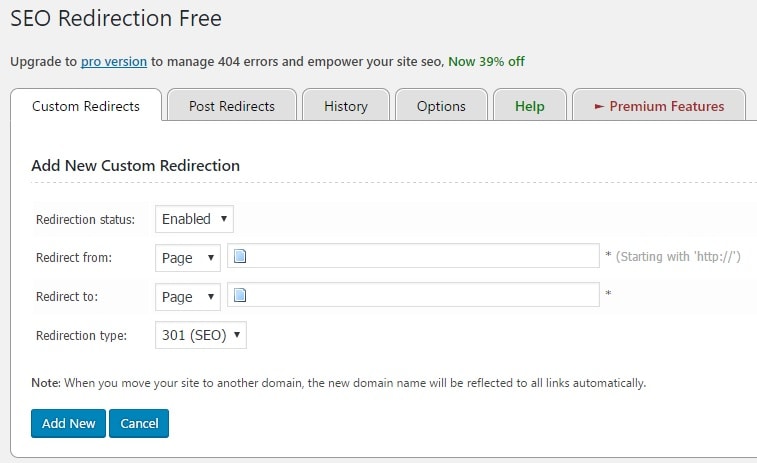
Dove vedere tutti gli errori 404 del nostro sito?
Un errore 404, come spiegato brevemente in precedenza è un codice di stato, che sta a significare risorsa non trovata. Ai fini SEO è importante sistemare ogni errore 404 in quanto lo spider di Google ad esempio, considera poco autorevole un sito web con molte risorse non trovate.
Grazie al tool Webmaster di Google (Search Console), nella sezione Scansione –> Errori di scansione è possibile vedere tutti gli errori 404 che Google ha scovato.
Una volta corretto l’errore con il plugin gratuito SEO Redirection Free sarà possibile comunicare a Google la correzione dell’errore stesso.
Come comunicare a Google la correzione di un errore 404?
Dal pannello Scansione –> Errore di scansione del tool Webmaster di Google è possibile oltre a vedere tutti gli errori 404 scovati, comunicarne la correzione grazie al redirect 301.
Clicchiamo sulla URL segnalata e selezioniamo “Segna come corretto”. Ora Google sa che abbiamo sistemato l’errore 404 e nell’arco di 48h circa l’URL sparirà dagli errori di scansione.
Per un preventivo gratuito per il tuo sito web non esitare a contattarci
[btnsx id=”275″]